Kako omogočiti, uporabiti in kar najbolje izkoristiti narekovanje v OS X
Miscellanea / / February 15, 2022
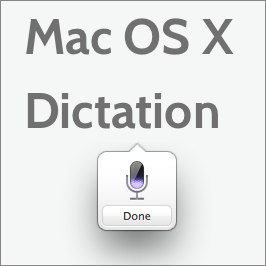 Ena izmed najmanj znanih funkcij v najnovejši izdaji OS X, Mountain Lion, je nedvomno na novo prenovljeno orodje za narekovanje. Seveda je dandanes veliko aplikacij za narekovanje za iPhone in druge pametne telefone in tudi za Mac je vedno obstajalo nekaj solidnih aplikacij drugih proizvajalcev. Kljub temu je to orodje kot domača funkcija v naših računalnikih Mac vedno dobrodošlo, še posebej, če morate veliko pisati v različnih aplikacijah.
Ena izmed najmanj znanih funkcij v najnovejši izdaji OS X, Mountain Lion, je nedvomno na novo prenovljeno orodje za narekovanje. Seveda je dandanes veliko aplikacij za narekovanje za iPhone in druge pametne telefone in tudi za Mac je vedno obstajalo nekaj solidnih aplikacij drugih proizvajalcev. Kljub temu je to orodje kot domača funkcija v naših računalnikih Mac vedno dobrodošlo, še posebej, če morate veliko pisati v različnih aplikacijah.Torej, zakaj ta funkcija ni privzeto omogočena? Razlog je v tem, da moramo za njegovo uporabo pooblastiti Apple za uporabo nekaterih naših osebnih podatkov (npr s Siri), tako da lahko vsakič dobimo natančnejše rezultate.
Opomba: Prav tako, tako kot pri Siri, potrebujete dostop do interneta za uporabo funkcije diktata na vašem Macu.
Če želite omogočiti narek na vašem Macu, sledite tem korakom:
Korak 1: Odprite Sistemske nastavitve ploščo in kliknite na Diktat in govor ikona.
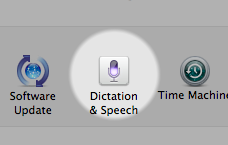
2. korak: Kliknite na Diktat zavihek. Nato označite Vklopljeno potrditveno polje poleg diktat: in kliknite na Omogoči diktiranje gumb v pogovornem oknu.
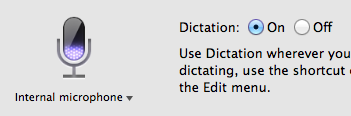
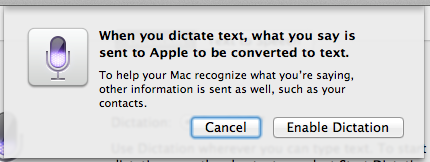
3. korak: V spodnjih spustnih menijih izberite (ali ustvarite). bližnjico na tipkovnici ki ga želite uporabiti za aktiviranje funkcije diktata. Na podoben način uporabite Jezik: spustni meni, da izberete želeni jezik med navedenimi.
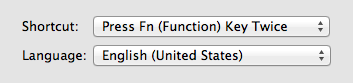
Končano? Super! Zdaj pa poglejmo, kako uporabljati funkcijo narekovanja, in preverimo še nekaj nasvetov.
Prvič, če želite začeti uporabljati funkcijo narekovanja, morate le imeti odprt kateri koli urejevalnik besedil in s kazalcem pripravljenim za pisanje. Nato samo pritisnite izbrano bližnjico in začnite narekovati, kdaj se prikaže mikrofon. Ko končate, preprosto kliknite na Končano ali pritisnite Vstop / Vrnitev na tipkovnici, da se začne postopek prepoznavanja.
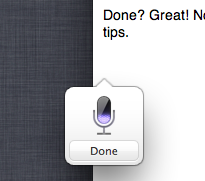
Zdaj, ko veste, kako aktivirati Diktat, tukaj je nekaj nasvetov, ki vam bodo pomagali kar najbolje izkoristiti:
- Ena od odličnih stvari te funkcije je, da ker je integrirana v celotnem sistemu, deluje s katerim koli besedilom urejevalnik, vključno s kompleksnimi, kot je Microsoft Word, ali preprostimi besedilnimi polji, kot je iskanje nečesa v Spotlightu primer.
- Diktat podpira neprekinjeno govorjenje do 30 sekund hkrati, zato pazite, da tega časa ne prekoračite, sicer preostalo, kar izgovorite, ne bo prepoznano.
- Za boljše prepoznavanje govora lahko funkcija diktata začasno izklopi oboževalce vašega Maca, zato ne bodite prestrašeni, če se bodo kmalu po tem, ko končate z narekovanjem, ponovno vklopili.
- Sistem se uči iz vašega glasu, zato boste ugotovili, da se bodo njegovi rezultati sčasoma izboljšali.
- Ukazi za narekovanje, kot so vprašaji, vejice, oklepaji in podobno, so precej enostavni in jih boste morali samo izgovoriti, ko jih narekujete, da jih sistem prepozna.
Tukaj je nekaj najosnovnejših:
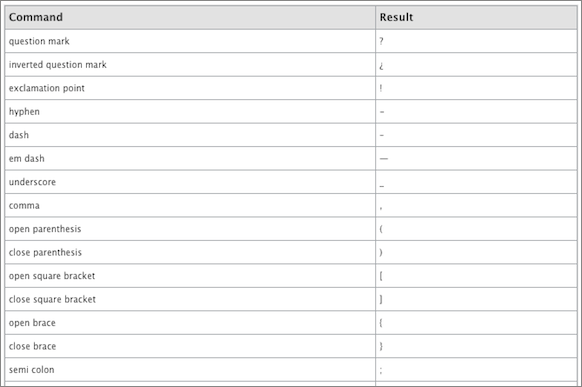
Izvolite. Ni treba napisati besedilo s tipkovnico, če se vam mudi ali preprosto morate veliko napisati. Zdaj vaš Mac in internetna povezava z do. Uživajte!
Nazadnje posodobljeno 3. februarja 2022
Zgornji članek lahko vsebuje pridružene povezave, ki pomagajo podpirati Guiding Tech. Vendar to ne vpliva na našo uredniško integriteto. Vsebina ostaja nepristranska in pristna.



